Pandoraフレキシブルモニタリングシステム(FMS)は、インターネットネットワークを介してオペレーティングシステムまたはサーバーを監査、チェック、制御、および監視できる、完全に昇格可能な完全なシステムです。 Pandora FMSは、Linuxでの監視とトラブルシューティングのための非常に強力なツールです。ネットワークシステムやハードウェアシステムもチェックして診断できます。 Pandora FMSには独自のサーバーとデータベースがあり、クライアントにより効率的かつ迅速な応答を提供できます。
Ubuntu上のPandoraFMS
Linuxでは、Pandora FMSは無料で使用でき、保守が非常に柔軟です。 Pandora FMSはPerl、PHP、C ++、およびJavaScriptで記述されているため、どのシステムとも簡単に統合できます。 Pandoraは、コミュニケーションと管理のほぼすべてのセクターをサポートしています。 Pandora FMSには、コストがかかり、高度なメンテナンスが必要な他のすべての監視ツールを置き換える機能があります。
 どの環境がPandoraFMSと互換性があるかを見てみましょう。前に述べたように、PandoraFMSはほとんどすべての構成およびシステムと統合できます。この投稿では、UbuntuLinuxにPandoraFMSをインストールして構成する方法を説明します。 PandoraFMSで実行できるいくつかの重要な機能は次のとおりです。
どの環境がPandoraFMSと互換性があるかを見てみましょう。前に述べたように、PandoraFMSはほとんどすべての構成およびシステムと統合できます。この投稿では、UbuntuLinuxにPandoraFMSをインストールして構成する方法を説明します。 PandoraFMSで実行できるいくつかの重要な機能は次のとおりです。
- 簡易ネットワーク管理プロトコル
- Windows Management Instrumentation
- 伝送制御プロトコル
- ユーザーデータグラムプロトコル
- ハイパーテキスト転送プロトコル
- インターネット制御メッセージプロトコル
UbuntuLinuxにPandoraFMSをインストールする
Pandora FMSサービスは、いくつかのインストール手順でLinuxシステムにインストールできます。巨大で強力なハードウェアシステムは必要ありません。 UbuntuLinuxにPandoraFMSをインストールして実行するには、わずか20GBのディスクスペースと最小4GBのRAMで十分です。ここでは、PandoraFMSのGitHubアドレスを提供しています。下のダウンロードボタンから文字列全体を複製またはダウンロードできます。
ステップ1:PandoraFMS用のApacheサーバーとPHPのインストール
Pandora FMSはPerlネットワークマッピング機能言語、PHP、および他の言語の組み合わせで記述されているため、まず最初に、UbuntuServerシステムのすべてのリポジトリを更新する必要があります。次に、UbuntuマシンにApacheサーバーをインストールします。手順を完了するには、以下の端末コマンドに従ってください。
$ sudo apt update $ sudo apt-get update $ sudo apt install apache2
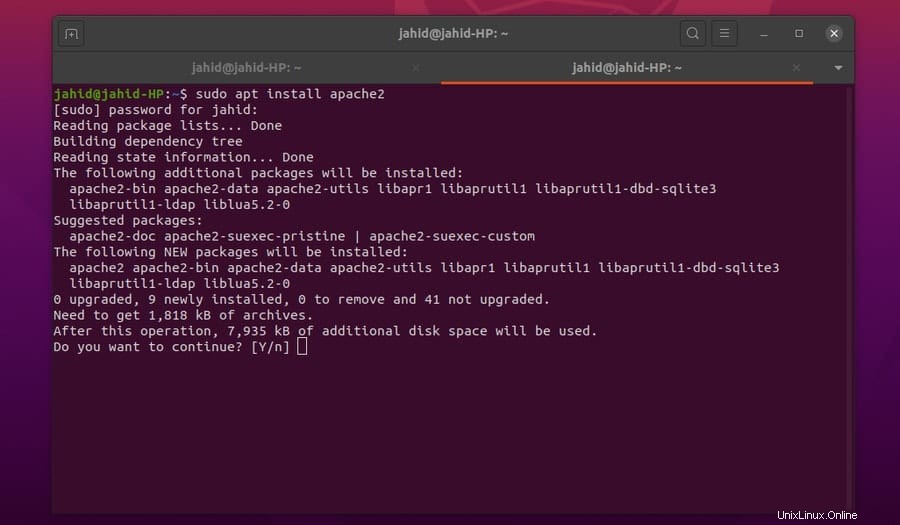
インストールが完了したら、ご存知のとおり、ApacheサーバーはPHPスクリプト言語で構築および実行されるため、PHPのバージョンをインストールまたは更新する必要があります。 PHPを更新するための、基本的なターミナルコマンドを以下に示します。
---$ sudo apt-get install software-properties-common $ sudo add-apt-repository ppa:ondrej/php $ sudo apt update
また、PerlおよびPHP 7.2 FastCGIProcessManagerをインストールすることもできます。
$ sudo apt-get installsnmp snmpd libtime-format-perl libxml-simple-perl libxml-twig-perl libdbi-perl libnetaddr-ip-perl libhtml-parser-perl xprobe2 nmap libmail-sendmail-perl traceroute libio-socket-inet6-perl libhtml-tree-perl libsnmp-perl snmp-mibs-downloader libio-socket-multicast-perl libsnmp-perl libjson-perl php libapache2-mod-php apache2 mariadb-server mariadb-client php-gd php-mysql php-pear php-snmp php-db php-gettext graphviz php-curl php-xmlrpc php-ldap dbconfig-common
これで、Apacheサーバーが正しく機能しているかどうかを確認できます。 Ubuntu上のApacheサーバーの基本的なコマンドを次に示します。
$ sudo systemctl stop apache2.service $ sudo systemctl start apache2.service $ sudo systemctl enable apache2.service
Apacheサーバーが機能していることを確認しました。必要に応じて、Nanoエディターを使用してApache初期化ファイルからPHP設定を構成できます。
$ sudo nano /etc/php/7.2/apache2/php.ini

PHPとApacheサーバーをインストールすると、Pandora FMSデータをホストし、コントロールパネルにアクセスできるようになります。これらに加えて、Perlライブラリを更新およびインストールしてパフォーマンスを向上させることもできます。 PerlはSimpleNetworkManagementProtocolと統合されます。
$ sudo apt install snmp snmpd libnet-telnet-perl libgeo-ip-perl geoip-database-extra libtime-format-perl libxml-simple-perl libxml-twig-perl libdbi-perl libnetaddr-ip-perl libhtml-parser-perl xprobe2 nmap libmail-sendmail-perl traceroute libio-socket-inet6-perl libhtml-tree-perl libsnmp-perl snmp-mibs-downloader libio-socket-multicast-perl libsnmp-perl libjson-perl
ステップ2:MariaDBのインストールと構成
MariaDBは、MySQLと互換性のある最も使用されているリレーショナルデータベース管理サーバーです。ここでは、Pandora FMSを使用するために、MariaDBサーバーのSQL Worksをインストールし、データベースをホストします。
$ sudo apt install mariadb-server mariadb-client
これで、MariaDBサーバーが機能しているかどうかを確認できます。 UbuntuターミナルシェルからMariaDBを開始、停止、有効化、およびステータスを確認できます。
$ sudo systemctl stop mariadb.service $ sudo systemctl start mariadb.service $ sudo systemctl status mariadb.service $ sudo systemctl is-enabled mariadb.service
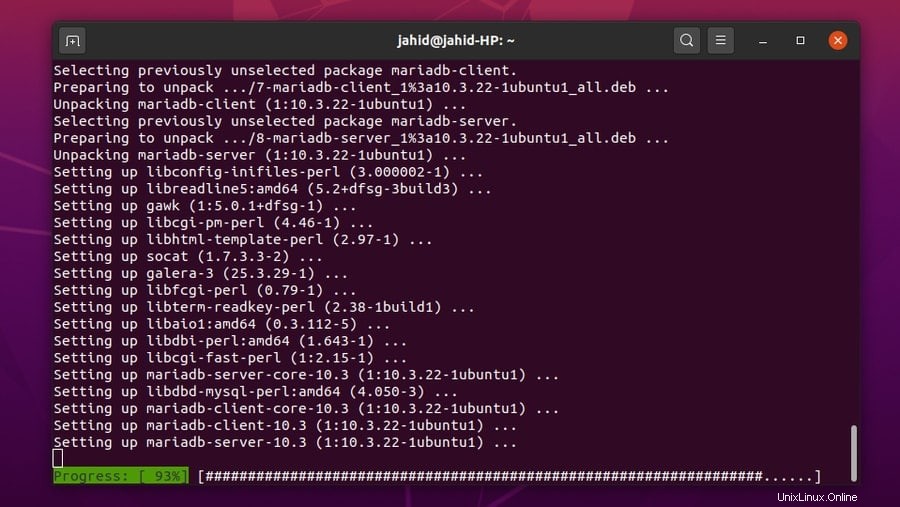
これで、データベースの部分はほぼ完成しました。ここでは、データベースエンジンをインストールする必要があります。この場合、MySQLを使用しています。
$ sudo mysql_secure_installation
これで、データベースの情報スキーマ、パフォーマンス、およびフェーズを確認できます。
$ sudo systemctl status mariadb.service
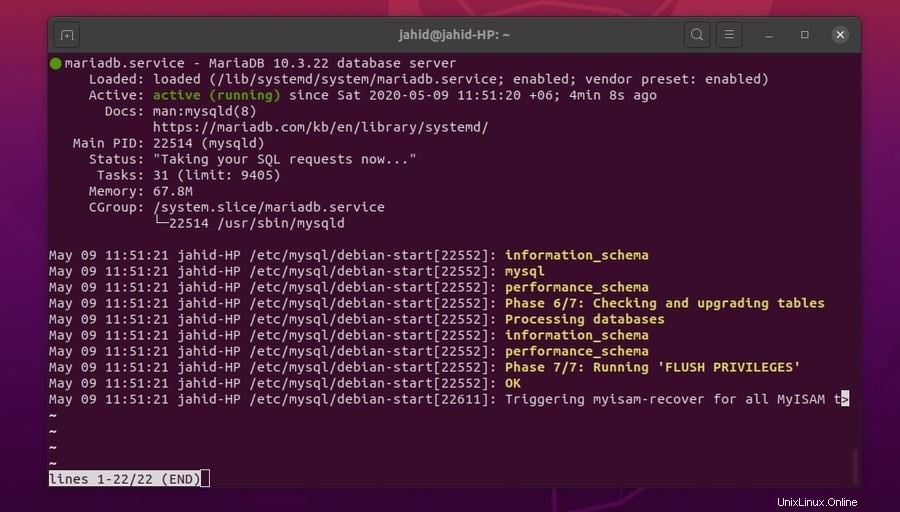
以前、PostgreSQLをインストールしているときに、データベースエンジンのデフォルトのパスワードを変更する必要があることを確認しました。そのため、MySQLのデフォルトのパスワードも変更する必要があります。
$ sudo mysqladmin password $ sudo mysql -u root
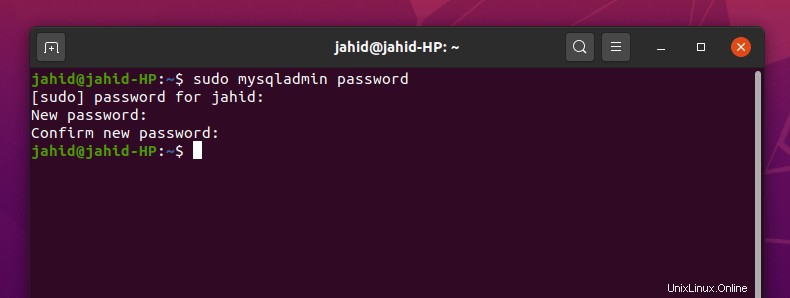
ステップ3:PandoraFMSのインストール
UbuntuにPandoraFMSをインストールするには、他のいくつかの前提条件ファイルをインストールする必要があります。ここでは、それらを取得する方法のすべての方法を実行しています。次のコマンドラインをコピーしてターミナルに貼り付けることができます。まず、Windows Management Instrumentation(WMI)を入手します。 WMIにより、Webベースのコントロールパネルが表示されます。
UbuntuまたはDebianの場合、.debをダウンロードできます。 次のダウンロードボタンからPandora監視ツールのファイル。これは、すべてのシェルスクリプトを回避するのに役立つ場合があります。
$ wget https://sourceforge.net/projects/pandora/files/Tools%20and%20dependencies%20%28All%20versions%29/DEB%20Debian%2C%20Ubuntu/wmi-client_0112-1_amd64.deb$ sudo dpkg -i wmi-client_0112-1_amd64.deb $ sudo dpkg -i wmi-client_0112-1_amd64.deb
PandoraFMSをダウンロード
ステップ4:PandoraFMSコンソールをインストールする
Pandora Consoleは、エージェントが設定とタスクを監視、制御、レポート、および保守できるようにするWebベースのユーザーインターフェイスです。コンソールパネルから、管理アクティビティとリソース管理を制御することもできます。 Ubuntuの場合は、Debianパッケージをダウンロードしてインストールします。後で構成部分を取得します。
$ wget https://sourceforge.net/projects/pandora/files/Pandora%20FMS%207.0NG/743/Debian_Ubuntu/pandorafms.console_7.0NG.743.deb $ wget https://sourceforge.net/projects/pandora/files/Pandora%20FMS%207.0NG/743/Debian_Ubuntu/pandorafms.server_7.0NG.743.deb
すべてのファイルとリポジトリがダウンロードされたら、インストールプロセスに進むことができます。 Apacheサーバーとサービスを再起動することを忘れないでください。
$ sudo dpkg -i pandorafms.console_7.0NG.743.deb pandorafms.server_7.0NG.743.deb $ sudo apt-get -f install
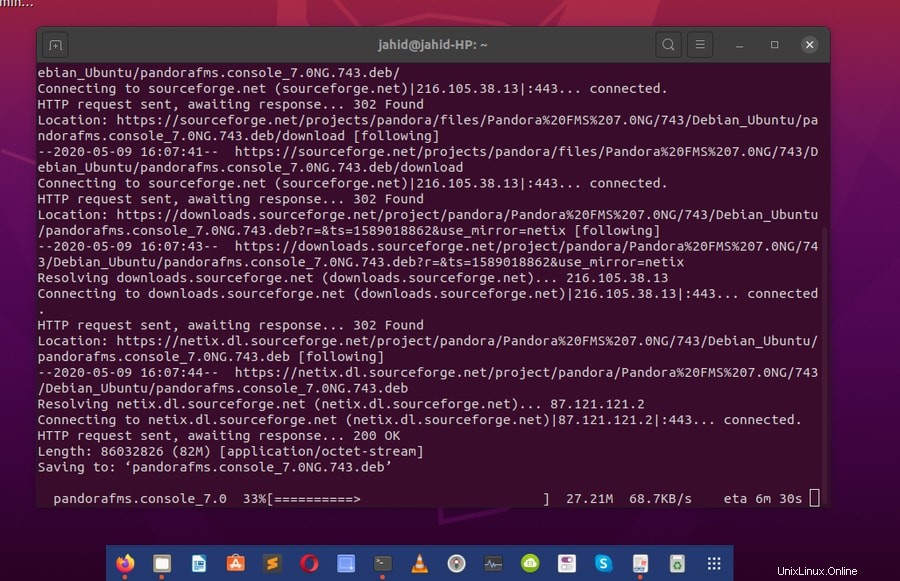
ステップ5:ファイアウォールの設定
Webサーバーを設定するには、サーバーを安全にし、ホスティングシステムからのファイアウォールアクセスを強化する必要があります。 Pandoraコンソールをインストールして構成した後、ファイアウォールがサーバーを通過して公に使用できるようにする必要があります。そうしないと、クライアントはサーバーにアクセスできなくなります。
$ sudo ufw allow http $ sudo ufw allow https $ sudo ufw reload
ステップ6:Webコントロールパネルにアクセスする
Pandora FMSは、SeleniumネットワークアプリケーションおよびElasticSearchライブラリ機能と連携し、ネットワークおよびファイル検索の最適化でスムーズなパフォーマンスを提供します。 Pandora FMSは、任意のプログラミング言語で機能し、さまざまなタイプのサーバーから機能することができます。ここでは、PandoraFMSサーバーの候補リストが提供されています。見てください。これらに加えて、長距離サーバー管理のために、Pandoraは衛星サーバーを介して接続することができます。
- WUXサーバー
- インベントリサーバー
- イベントサーバー
- サーバーのエクスポート
- Webサーバー
- 予測サーバー
- プラグインサーバー
- SNMPサーバー
- ネットワークサーバー
私たちの仕事に戻って、コントロールパネルに入るには、サーバーのWebアドレスを知っている必要があります。 ApacheサーバーとMariaDBをインストールしたので、コントロールパネルのWebアドレスをすでに知っていると思います。次に、お気に入りのWebブラウザーに移動し、ダッシュボードに移動します。サーバーのWebアドレスをhttp://192.168.0.102とします。;その場合は、スラッシュ(/)を追加して、pandora_consoleと入力します。 、Enterキーを押します。
http://192.168.0.102/pandora_console/
初めて使用する場合は、コンソールのユーザー名とパスワードを尋ねられます。デフォルトで設定されている以下のユーザー名とパスワードを使用してください。パスワードはいつでも変更できます。
username: admin password: pandora
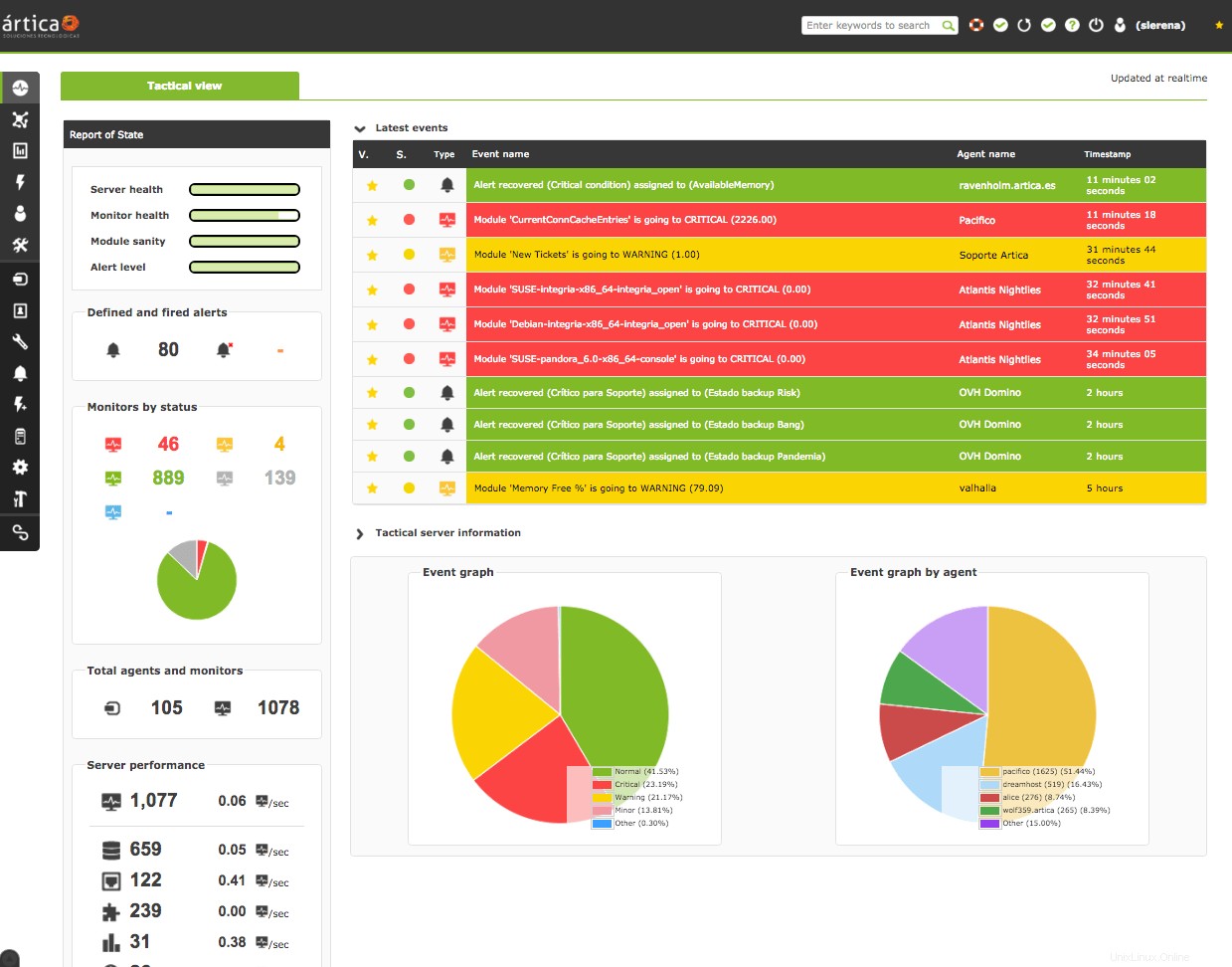
ステップ7:PandoraFMSのテスト
すでにすべてのインストールプロセスを完了しています。ここでは、さらに参照するのに役立つ可能性のあるいくつかの追加構成を行う方法を見ていきます。 Pandoraサーバー設定の構成を変更するには、pandora_server.confを編集するだけです。 ファイル。機密ファイルの編集については、Vimエディターをいつでも信頼できます。
$ sudo vi /etc/pandora/pandora_server.conf
コンソールとPandoraFMSサーバーのテストを実行することもできます。
$ sudo rm /var/www/html/pandora_console/install.php
初心者に役立つ主なコマンドを次に示します。これにより、ユーザーはサーバーを起動、再起動、およびステータスを確認できます。
$ sudo systemctl restart pandora_server.service $ sudo systemctl status pandora_server.service
FMSサーバーを中断することなく実行したい場合は、Ubuntuターミナルで間違ったコマンドや誤ったコマンドを入力しないでください。新しいタスクを追加または構成するには、常に適切なコマンドを入力してください。 ExecStartを追加できます 何かがうまくいかないかどうかにかかわらず、システムを常に監視するコマンド。これを行うには、次の行をこれに変更します。
$ sudo vi /lib/systemd/system/pandora_server.service ExecStart=/usr/bin/pandora_server /etc/pandora/pandora_server.conf -D ExecStart=/etc/init.d/pandora_server start
これで、PandoraFMSおよびコンソールシステムをリロードして再起動できます。
$ sudo systemctl daemon-reload
システムを起動して有効にし、システムの状態を確認するには、次の主要なコマンドラインを使用します。
$ sudo systemctl start pandora_server.service $ sudo systemctl status pandora_server.service $ sudo systemctl is-enabled pandora_server.service
あなたはシステム管理者なので、tentacleを使用して、エージェントがサービスを適切に受けているかどうかを確認できます。 コマンド。
$ sudo systemctl status tentacle_serverd.service
最後の言葉
結局のところ、インストールプロセスは完了です。今、私たちはこの投稿の一番下の行にいます。これまで、PandoraFMSとPandoraコンソールをダウンロードしてインストールする方法を学びました。また、ApacheWebサーバーとPHPフレームワークをインストールして更新する方法も学びました。 Pandoraメタコンソールについても学ぶことができましたが。しかし、今のところ、Pandoraフレキシブルモニタリングシステムは完成し、散らかっています。
Pandora FMSは、魅力的で強力なツールをすべて提供し、他の追随を許さない場所を実現しました。 Pandora FMSを使用している場合は、経験をお知らせください。また、この投稿に関連するコメントをコメントセクションに書き込むこともできます。この投稿を友達や同僚と共有することを忘れないでください。